Actionazでキーボードとマウスのクリックをエミュレートする

繰り返しのタスクを自動で実行したいですか?手動でボタンを何度もクリックする代わりに、アプリケーションが
Stick Fight:The Gameは、PC用の物理ベースのオンライン格闘ゲームです。Landfall Westによって開発され、Landfallによって公開されました。Stick Fight:The Game onLinuxを楽しむ方法は次のとおりです。
Stick Fight:The Game onLinuxのプレイ方法
Stick Fight:ゲームはSteamのプロトンを介してLinuxで動作します。コンピューターでこのゲームをプレイしたい場合は、Steamアプリをセットアップする必要があります。
Steamをインストールする
Linux PCにSteamアプリケーションをインストールするには、デスクトップでターミナルウィンドウを開きます。キーボードのCtrl + Alt + Tを押すと、Linuxデスクトップでターミナルウィンドウを起動できます。または、アプリメニューで「ターミナル」を検索します。
ターミナルウィンドウを開いた状態で、インストールを開始できます。現在使用しているLinuxOSに対応する以下のインストール手順に従ってください。
Ubuntu
SteamをUbuntuで動作させるには、以下のaptinstallコマンドを実行する必要があります。
sudo apt install Steam
Debian
上のものDebianはスチームをインストールすることができます。ただし、最初にダウンロードする必要があります。Steamの最新リリースをコンピューターにダウンロードするには、次のwgetdownloadコマンドを使用します。
wget https://steamcdn-a.akamaihd.net/client/installer/steam.deb
Steamの最新リリースをDebianLinuxコンピュータにダウンロードした後、インストールを開始できます。以下のdpkgコマンドを使用して、Steamをセットアップします。
sudo dpkg -i Steam.deb
スチームたらDEBパッケージがLinuxコンピュータ上で構成され、あなたがする必要があります任意の依存性の問題を修正し、インストールプロセス中。
sudo apt-get install -f
Arch Linux
Arch LinuxでSteamを使用するには、「multilib」ソフトウェアリポジトリを有効にする必要があります。このソフトウェアリポジトリを有効にするには、テキストエディタ(rootとして)で/etc/pacman.confファイルを開きます。
エディターでテキストファイルを開いた状態で、「multilib」行を見つけ、シンボルを細かくして削除します。また、そのすぐ下の行からシンボルを削除します。
テキストファイルを編集したら、編集内容を保存します。次に、編集内容が保存されたら、テキストエディターを閉じ、以下のコマンドを使用してシステムを公式のArchLinuxサーバーと再同期します。
sudo pacman -Syy
最後に、pacmanを使用してArchLinuxコンピューターにSteamをインストールします。
sudo pacman -S Steam
Fedora / OpenSUSE
あなたがにしている場合はFedoraやopenSUSEのは、付属のソフトウェアリポジトリと箱から出してスチームをインストールすることができます。ただし、Steam for FedoraおよびOpenSUSEのネイティブリリースは、Flatpakほど機能しません。したがって、代わりにFlatpakの指示に従うことをお勧めします。
Flatpak
LinuxでSteamをFlatpakとして使用するには、Flatpakランタイムをインストールする必要があります。ランタイムの設定には、パッケージマネージャーを使用して「flatpak」アプリパッケージをインストールすることが含まれます。ランタイムの設定についてサポートが必要な場合は、このテーマに関するガイドに従ってください。
コンピューターでFlatpakランタイムを設定した後、以下の2つのコマンドを使用して、コンピューターに最新リリースのSteamをインストールできるようになります。
flatpak remote-add --if-not-exists flathub https://flathub.org/repo/flathub.flatpakrepo
flatpakインストールflathubcom.valvesoftware.Steam
LinuxでStickFightをプレイする
Steamアプリケーションをインストールした状態で、Linuxデスクトップでプログラムを起動します。アプリが起動したら、Steamクレデンシャルを使用してアカウントにログインします。次に、以下のステップバイステップの手順に従って、Stick Fight:The Game onLinuxをプレイします。
ステップ1: Steamアプリ内の「Steam」ボタンを見つけて、マウスでクリックします。次に、「設定」を選択して、Steam設定領域にアクセスします。
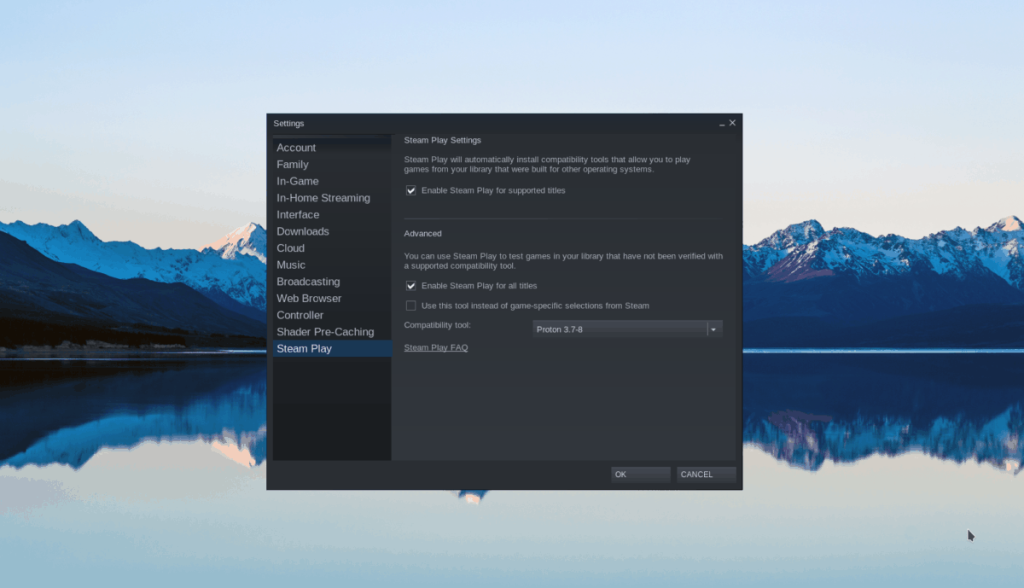
Steam設定エリア内で「SteamPlay」ボタンを見つけてクリックします。次に、[サポートされているタイトルに対してSteam再生を有効にする]ボックスと[他のすべてのタイトルに対してSteam再生を有効にする]ボックスの両方をオンにします。最後に、「OK」を選択して変更を保存します。
ステップ2: Steam内の「ストア」ボタンを見つけて選択し、Steamストアにアクセスします。Steamストアにアクセスしたら、検索ボックスを見つけてクリックします。次に、「Stick Fight:TheGame」と入力します。
押して入力し、検索結果を表示するキー。
ステップ3:「StickFight:TheGame」のSteam検索結果を確認します。検索結果でゲームを選択し、「Stick Fight:TheGame」をクリックしてSteamストアページにアクセスします。
Stick Fight:The Gameストアページで、緑色の[カートに追加]ボタンを見つけて購入し、Steamライブラリに追加します。
ステップ4:ゲームを購入したら、[ライブラリ]ボタンをクリックしてSteamライブラリにアクセスします。次に、「Stick Fight:TheGame」を調べて見つけます。
青い「インストール」ボタンを見つけてクリックし、Stick Fight:TheGameをLinuxコンピューターにダウンロードしてインストールします。
ステップ5: Stick Fight:TheGameのダウンロードとLinuxPCへのインストールが完了すると、青い「INSTALL」ボタンが緑の「PLAY」ボタンになります。緑色の「PLAY」ボタンを選択してゲームを開始します。
繰り返しのタスクを自動で実行したいですか?手動でボタンを何度もクリックする代わりに、アプリケーションが
iDownloadeは、BBCのiPlayerサービスからDRMフリーのコンテンツをダウンロードできるクロスプラットフォームツールです。.mov形式の動画もダウンロードできます。
Outlook 2010の機能についてはこれまで詳細に取り上げてきましたが、2010年6月までにリリースされないため、Thunderbird 3について見ていきましょう。
たまには休憩も必要です。面白いゲームを探しているなら、Flight Gearを試してみてください。無料のマルチプラットフォームオープンソースゲームです。
MP3 Diagsは、音楽オーディオコレクションの問題を解決するための究極のツールです。mp3ファイルに適切なタグを付けたり、アルバムカバーアートを追加したり、VBRを修正したりできます。
Google Waveと同様に、Google Voiceも世界中で大きな話題を呼んでいます。Googleはコミュニケーション方法を変えることを目指しており、
Flickrユーザーが高画質で写真をダウンロードできるツールはたくさんありますが、Flickrのお気に入りをダウンロードする方法はありますか?最近、
サンプリングとは何でしょうか?Wikipediaによると、「サンプリングとは、一つの録音から一部、つまりサンプルを取り出し、それを楽器や音楽として再利用する行為です。
Googleサイトは、Googleのサーバー上でウェブサイトをホストできるGoogleのサービスです。しかし、一つ問題があります。それは、バックアップのための組み込みオプションがないことです。
Google Tasksは、カレンダー、Wave、Voiceなどの他のGoogleサービスほど人気はありませんが、それでも広く使用されており、人々の生活に不可欠な部分となっています。


![FlightGear Flight Simulatorを無料でダウンロード[楽しもう] FlightGear Flight Simulatorを無料でダウンロード[楽しもう]](https://tips.webtech360.com/resources8/r252/image-7634-0829093738400.jpg)





